Google Sheets là một phần của Google Suite và cho đến nay là một trong những công cụ miễn phí mạnh nhất. Nó cho phép bạn theo dõi, phân tích hoặc ghi nhật ký bất cứ thứ gì bạn có thể tưởng tượng. Điều làm cho công cụ này thậm chí còn mạnh mẽ hơn là sử dụng Google Script để tăng cường khả năng của Google Sheets.
Viết code trong Google Sheets có thể nghe hơi đáng sợ. Bạn có thể nghĩ rằng bất cứ điều gì liên quan đến từ “script” sẽ đòi hỏi kiến thức lập trình nâng cao. Nhưng điều đó không đúng trong trường hợp này.
Hãy cùng xem một số ví dụ về Google Sheets script khá thú vị có thể giúp bạn tăng năng suất.
Tăng cường sức mạnh cho Google Sheets với 4 script sau
- Google Sheets script là gì?
- 1. Tạo hàm tùy chỉnh của riêng bạn
- 2. Biểu đồ tự động tạo
- 3. Tạo menu tùy chỉnh
- 4. Gửi báo cáo tự động
Google Sheets script là gì?
Google Sheets script là những đoạn code bạn có thể viết bên trong Google Sheets, nhằm làm tăng sức mạnh cho trang tính. Google Sheets script được viết bằng JavaScript và vì JavaScript đang ngày càng trở nên phổ biến hơn, nên bạn có thể đã quen với nó.
Viết Google Script rất giống với viết VBA trong Microsoft Excel để tạo các chương trình. “Linh hồn” của các script trong Google Sheets là Google Apps Script và cũng hoạt động với các service khác của Google. Dưới đây là 4 script thực sự chứng minh sức mạnh trong Google Sheets.
1. Tạo hàm tùy chỉnh của riêng bạn
Một trong những cách dễ nhất để tạo Google Script có thể cải thiện đáng kể trải nghiệm Google Sheets của bạn là tạo các hàm tùy chỉnh. Google Sheets đã cung cấp một danh sách dài các hàm. Bạn có thể thấy những cái phổ biến nhất bằng cách nhấp vào biểu tượng Menu > Functions.
Nhấp vào More functions cho bạn thấy một danh sách dài các hàm toán học, thống kê, tài chính, văn bản, kỹ thuật, v.v… Tuy nhiên, Google Script cung cấp cho bạn sự linh hoạt để tạo các công thức được cá nhân hóa của riêng mình.
Ví dụ, giả sử bạn thường nhập thông tin từ bộ điều nhiệt kỹ thuật số khi làm việc, nhưng bộ điều nhiệt được đặt theo đơn vị Celsius (°C). Bạn có thể tạo công thức tùy chỉnh của riêng mình để chuyển đổi Celsius thành Fahrenheit (°F), vì vậy chỉ với một cú nhấp chuột, bạn có thể tự động chuyển đổi tất cả các giá trị được nhập đó.
Để tạo hàm tùy chỉnh đầu tiên, bạn sẽ cần phải mở trình soạn thảo Script. Để thực hiện việc này, nhấp vào Tools > Script Editor.
Bạn sẽ thấy màn hình dự án, nơi bạn có thể viết code JavaScript của mình.

Ở đây, thay thế những gì trong cửa sổ này bằng hàm tùy chỉnh của riêng bạn. Tên hàm giống như tên mà bạn sẽ bắt đầu nhập vào một ô trong Google Sheets sau biểu tượng “=” để gọi công thức. Một hàm chuyển đổi Celsius thành Fahrenheit sẽ trông giống như thế này:
function CSTOFH (input) {
return input * 1.8 + 32;
Dán hàm trên vào cửa sổ code, sau đó chọn File > Save, đặt một tên kiểu “CelsiusConverter” và nhấp vào OK.
Đó là tất cả những gì cần làm! Bây giờ, khi muốn sử dụng hàm mới của mình, bạn nhập ký hiệu = tiếp theo là hàm, với số đầu vào cần chuyển đổi:

Nhấn Enter để xem kết quả.

Mọi thao tác đã hoàn tất! Bạn có thể nhanh chóng xem cách viết bất kỳ công thức tùy chỉnh nào mình cần để phù hợp với Google Sheets.
2. Biểu đồ tự động tạo
Giả sử bạn phải làm việc với một bảng dữ liệu mới mỗi tháng. Nếu muốn tự động tạo một biểu đồ bằng cách sử dụng dữ liệu trong bảng tính, bạn có thể thực hiện điều này bằng cách tạo một hàm, sẽ tạo một biểu đồ mới dựa trên dữ liệu trong bảng tính hiện tại đang mở.
Ví dụ bạn là một giáo viên và vào cuối năm, bạn có một bảng tính cho mỗi học sinh với danh sách điểm thi hàng tháng:

Những gì bạn muốn làm là chạy một hàm duy nhất trên trang tính này và tạo ra một biểu đồ trong vài giây. Script để thực hiện việc này sẽ như sau:
function GradeChart()
{ var spreadsheet = SpreadsheetApp.getActiveSpreadsheet(); var sheet = spreadsheet.getSheets()[0]; var gradechart = sheet.newChart() .setChartType(Charts.ChartType.LINE) .addRange(sheet.getRange('A1:B11')) .setPosition(5, 5, 0, 0) .build(); sheet.insertChart(gradechart); Bây giờ, hãy mở từng bảng tính của học sinh và nhấp vào biểu tượng Run trong menu của Google Scripts để tự động tạo biểu đồ.

Bất cứ khi nào bạn nhấp vào biểu tượng Run, script mà bạn đã tạo trên bảng tính (mở trong tab trình duyệt hiện tại) sẽ được kích hoạt.

Đối với các báo cáo mà bạn phải tạo thường xuyên, chẳng hạn hàng tuần hoặc hàng tháng, loại hàm tự động tạo biểu đồ thực sự có thể giúp bạn tiết kiệm rất nhiều thời gian.
3. Tạo menu tùy chỉnh
Điều gì sẽ xảy ra nếu bạn không muốn mở script để tự động tạo biểu đồ đó? Điều gì sẽ xảy ra nếu bạn thích sự tiện lợi khi có hàm đó ngay trong tầm tay, trên hệ thống menu, ngay bên trong Google Sheets? Thật may mắn là bạn cũng có thể làm điều đó.
Để tạo một menu tùy chỉnh, bạn cần “nói” với bảng tính thêm mục menu mới mỗi khi nó mở. Bạn làm điều này bằng cách tạo một hàm onOpen() trong cửa sổ Script Editor trên hàm Gradechart mà bạn vừa tạo:
function onOpen() {
var spreadsheet = SpreadsheetApp.getActive();
var menuItems = [
{ name: 'Create Grade Chart...', functionName: 'GradeChart'
];
spreadsheet.addMenu('Charts', menuItems);
Lưu script và sau đó load lại bảng tính. Bạn sẽ phát hiện ra rằng bây giờ mục menu mới hiển thị với tên bạn đã xác định nó như trong script. Nhấp vào menu và bạn sẽ thấy mục menu cho hàm của mình.
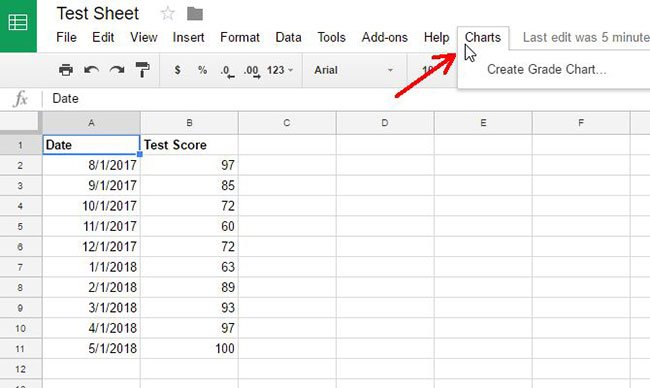
Nhấp vào mục menu và nó sẽ chạy hàm giống như khi bạn nhấn biểu tượng Run từ bên trong trình chỉnh sửa Google Scripts!
4. Gửi báo cáo tự động
Ví dụ về script cuối cùng trong bài này sẽ gửi email từ bên trong Google Sheets.
Phương pháp này có thể hữu ích nếu bạn đang quản lý một nhóm lớn người và có nhiều email để gửi về cùng một chủ đề.
Có thể bạn đã thực hiện việc đánh giá hiệu suất làm việc cho từng thành viên trong nhóm và ghi lại nhận xét đánh giá của bạn đối với từng người trong trang tính Google.
Sẽ thật tuyệt nếu chỉ phải chạy một script và để các bình luận đó tự động gửi qua email cho 50 hoặc 60 nhân viên cùng một lúc mà không cần bạn phải tự tạo tất cả các email riêng lẻ đó, đúng không? Đó chính là sức mạnh của Google Scripting.
Tương tự như cách bạn tạo các script ở trên, bạn sẽ tạo một script bằng cách vào trình soạn thảo Script và tạo một hàm có tên sendEmails(), như sau:
var sheet = SpreadsheetApp.getActiveSheet();
var startRow = 2; // First row of data to process
var numRows = 7; // Number of rows to process
var dataRange = sheet.getRange(startRow, 1, numRows, 3)
var data = dataRange.getValues();
for (i in data) {
var row = data[i];
var emailAddress = row[1]; // Second column
var message = row[2]; // Third column
var subject = "My review notes";
MailApp.sendEmail(emailAddress, subject, message);
Giả sử bạn có bảng tính được tổ chức như sau.

Script ở trên sẽ hoạt động xuyên suốt từng hàng trong bảng tính và gửi email đến địa chỉ trong cột thứ hai với thông báo mà bạn đã gõ ở cột thứ ba.
Hàm sendEmail trong Google Scripts là một trong những hàm mạnh nhất trong Google Scripts, vì nó mở ra cả một thế giới tự động hóa email giúp bạn tiết kiệm thời gian.
Script này cho bạn thấy sức mạnh thực sự của Google Apps Scripting, kết hợp Gmail với Google Sheets Scripts để tự động hóa một tác vụ. Mặc dù bạn đã thấy các script hoạt động trên Google Sheets, nhưng điều tốt nhất là tận dụng được sức mạnh của việc tạo script trên toàn bộ Google Suite. Để biết cách thực hiện chi tiết hơn, vui lòng tham khảo bài viết: Hướng dẫn gửi Email tự động trong Google Sheet bằng Google Script.
Điều mà tất cả các Google Script tự động hóa này cho bạn thấy là chỉ với một vài dòng code đơn giản, Google Script có khả năng tự động hóa một phần hoặc hoàn toàn Google Sheets.
Các hàm này có thể được thiết lập để chạy theo lịch hoặc bạn có thể chạy chúng theo cách thủ công bất cứ khi nào muốn kích hoạt chúng. Google Script có thể tự động hóa các tác vụ nhàm chán như gửi email hoặc gửi hóa đơn từ Google Sheets.
Chúc bạn thực hiện thành công!













